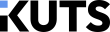Живий урок Zoom
Інтеграція Zoom дозволяє проводити живі уроки та зустрічі: консультації, наставництво, вебінари та сесії питання-відповідь.
Ви маєте під’єднати власний обліковий запис.
Створення власного акаунту Zoom та генерація API
Зареєструйтеся у Zoom та створіть обліковий запис. Для цього перейдіть за посиланням: https://zoom.us/
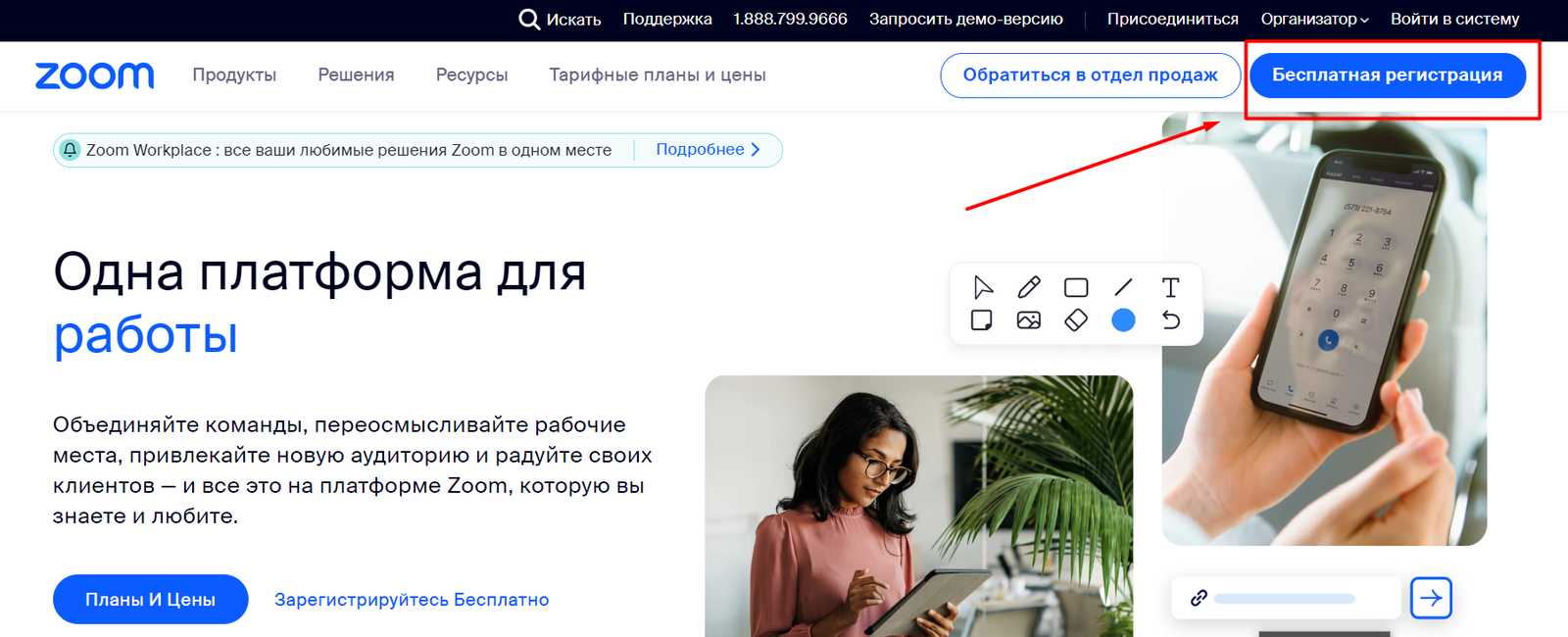
Створіть між серверну програму OAuth
Після створення облікового запису ви повинні створити програму, яка підключатиме Tutor LMS до Zoom.
- Для цього перейдіть на інформаційну панель розробника Zoom App Marketplace (https://marketplace.zoom.us/develop ) і увійдіть у свій обліковий запис Zoom.
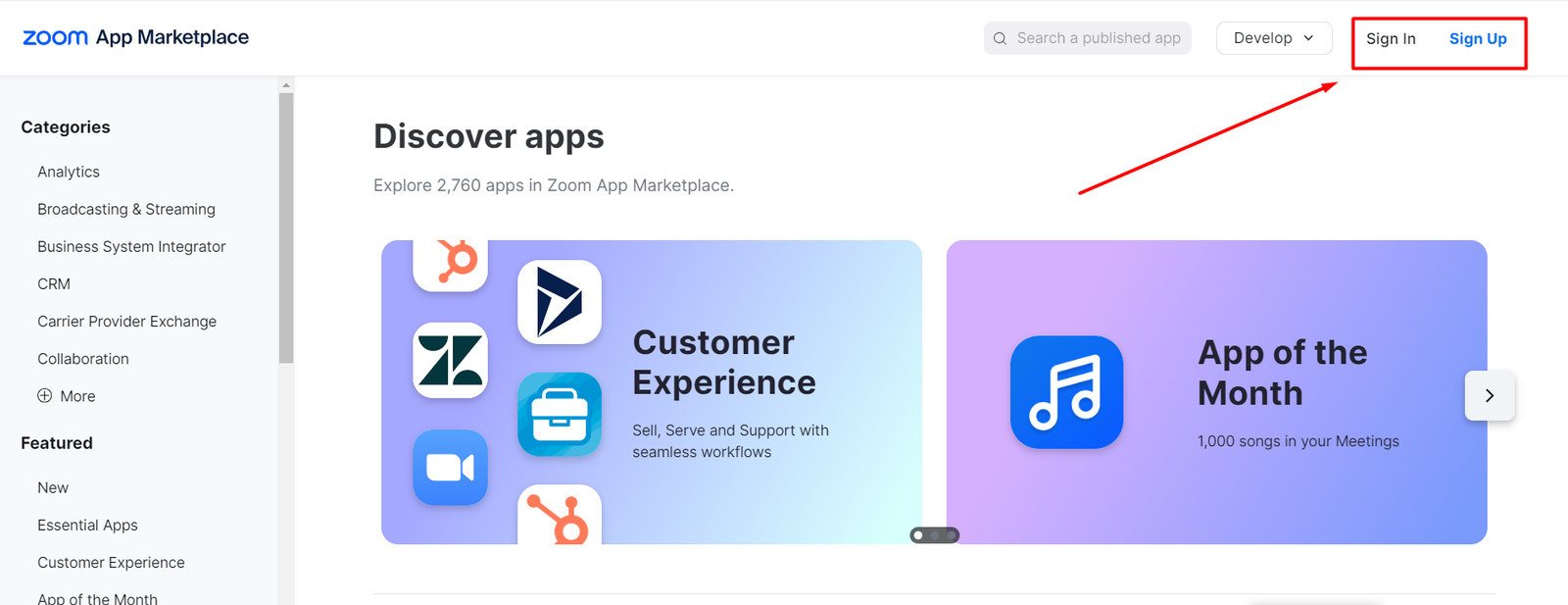
2. Натисніть Agree у вікні, що відкрилося:
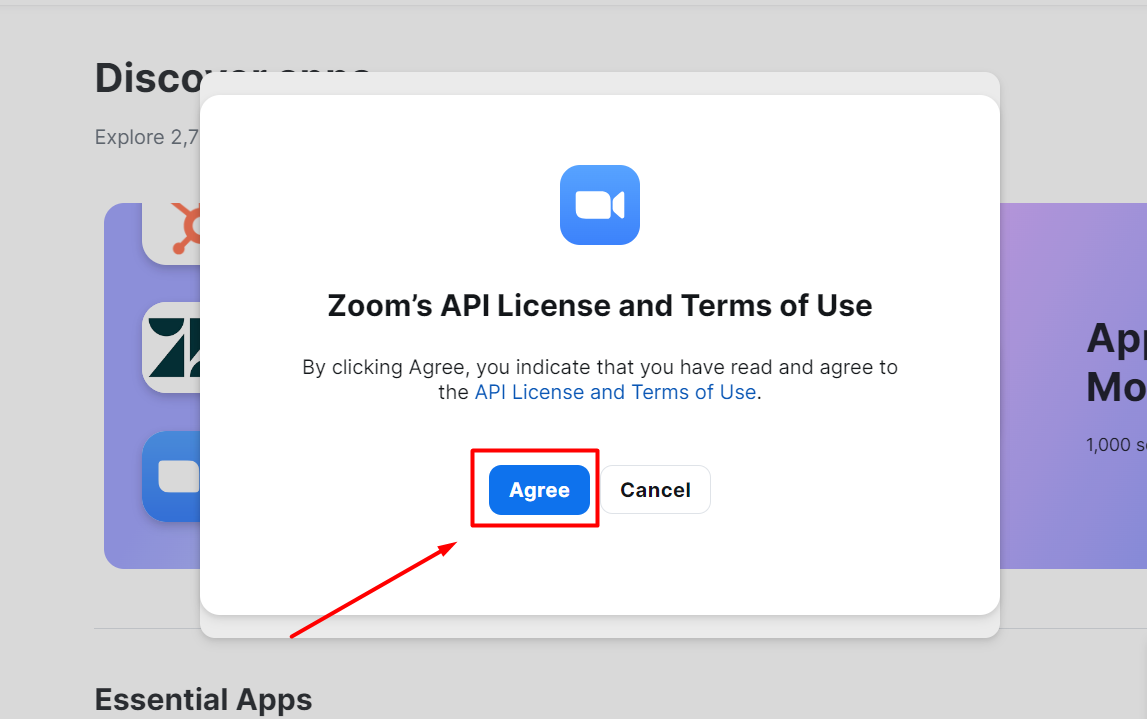
3. Оберіть Server to Server OAuth App і натисність create:
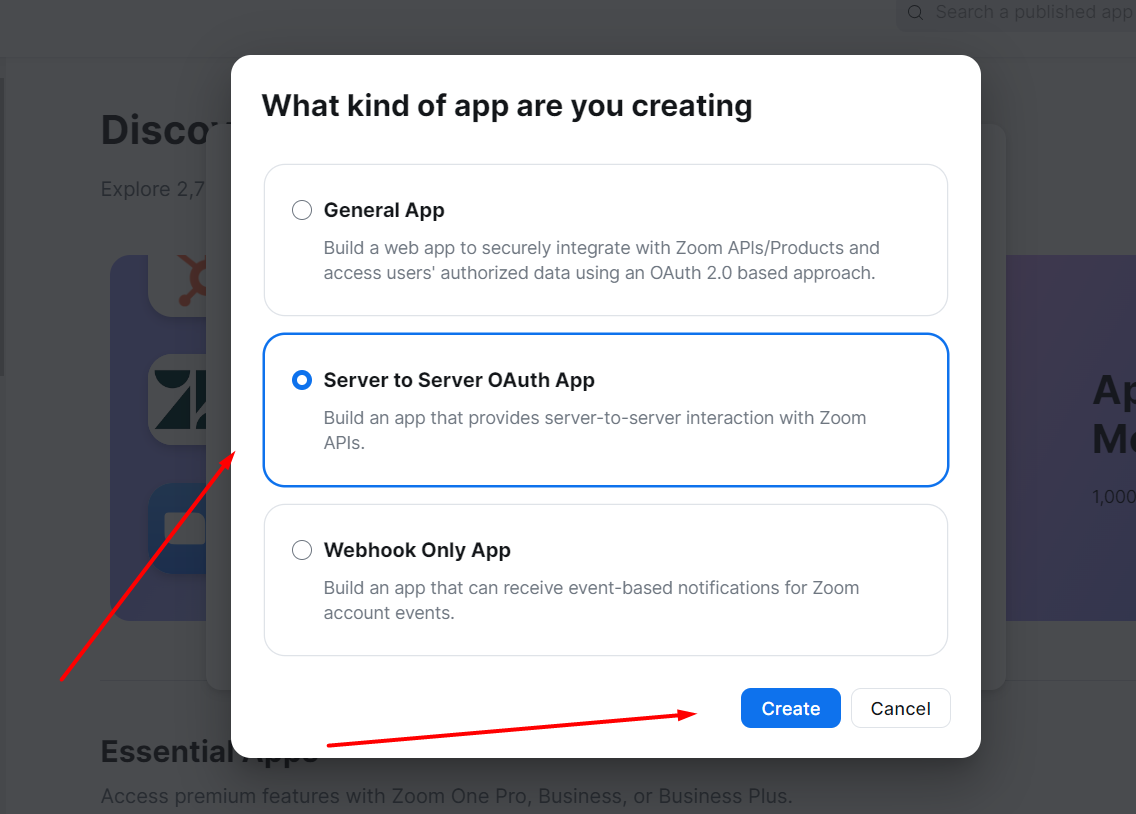
4. Оберіть назву (вона буде видна тільки вам). Це може бути ваше ім’я, назва курсу тощо.
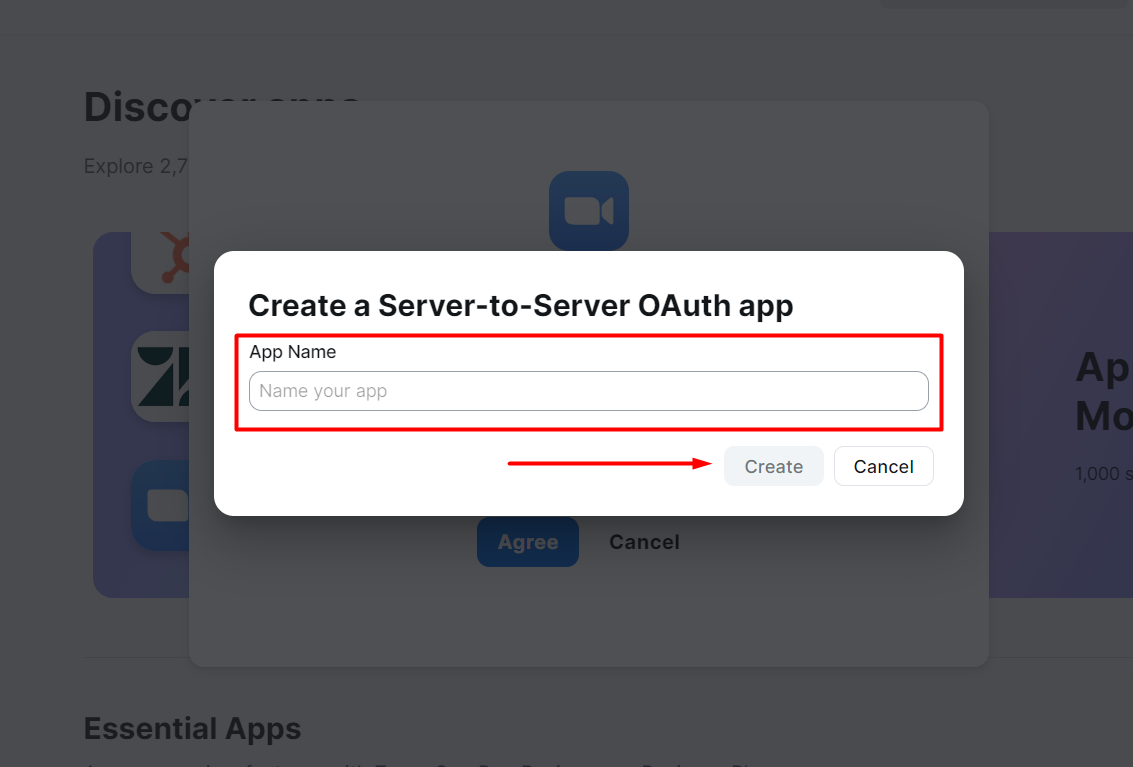
5. Перейдіть на вкладку Інформація та заповніть усі необхідні дані: ваше ім’я, контактну електронну адресу та інше.


6. Далі перейдіть на вкладку scopes, і натисність +add scopes

7. У пошуку необхідно знайти усі пункти, які наведені у списку нижче:
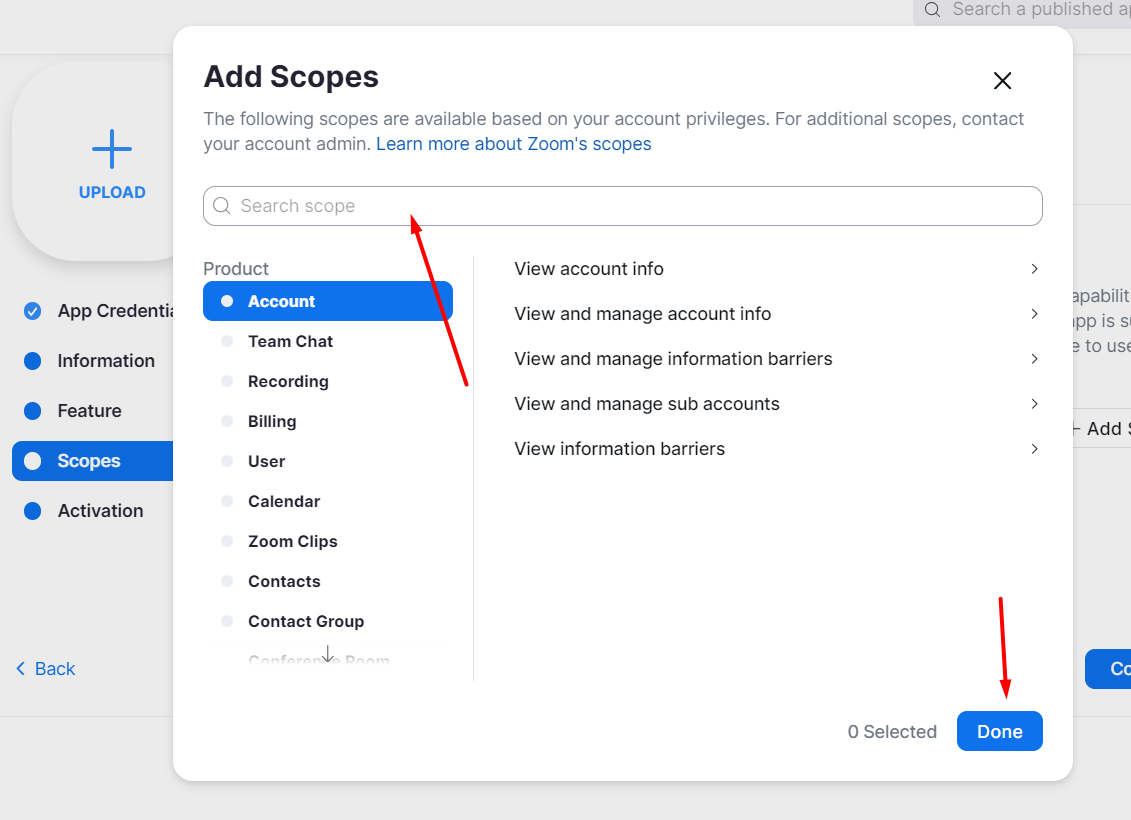
Список необхідних налаштувань. Вводіть їх у пошук, та навпроти кожного поставте прапорець.
Обсяг зустрічі:
meeting:read:local_recording_token:admin
meeting:read:summary:admin
meeting:read:list_summaries:admin
meeting:read:past_meeting:admin
meeting:read:meeting:admin
meeting:read:list_past_participants:admin
meeting:read:list_upcoming_meetings:admin
meeting:read:list_past_instances:admin
meeting:read:list_meetings:admin
meeting:read:invitation:admin
meeting:read:alert:admin
meeting:read:list_registrants:admin
meeting:read:livestream:admin
meeting:read:participant:admin
meeting:write:registrant:admin
meeting:update:meeting:admin
meeting:delete:meeting:admin
meeting:write:meeting:admin
meeting:write:invite_links:admin
meeting:read:list_summaries:master
meeting:read:summary:master
Обсяги запису:
archiving:read:archived_file_statistics:admin
archiving:read:list_archived_files:admin
Область дії користувача:
user:read:list_schedulers:admin
user:read:summary:admin
user:read:list_collaboration_devices:admin
user:read:list_users:admin
user:read:token:admin
user:read:user:admin
user:read:email:admin
user:read:list_permissions:admin
user:read:list_assistants:admin
user:read:list_assistants:master
user:read:list_permissions:master
user:read:summary:master
user:read:user:master
user:read:list_users:master
user:read:token:master
user:read:list_schedulers:master
user:read:zak:admin
Обсяг вебінару:
webinar:read:list_past_instances:admin
webinar:read:list_webinars:admin
webinar:read:list_panelists:admin
webinar:read:list_absentees:admin
webinar:read:participant:admin
webinar:read:alert:admin
webinar:update:webinar:admin
webinar:delete:webinar:admin
8. Далі переходьте на вкладку Активація. Та натискайте кнопку “Activate your app”

9. Після активації міжсерверної програми OAuth перейдіть до облікових даних програми, щоб отримати ідентифікатор облікового запису, ідентифікатор клієнта та секрет клієнта. Тримайте ці облікові дані під рукою, оскільки вони вам знадобляться на наступному кроці.

Підключіть Zoom до платформи
Останній крок – підключити Zoom до LMS. Щоб зробити це, перейдіть до панелі керування WordPress і перейдіть до Кабінет > Викладач> Zoom Конференції. 
Додайте нові облікові дані міжсерверної програми OAuth (ідентифікатор облікового запису, ідентифікатор клієнта та секрет клієнта), отримані на попередньому кроці. Перенесіть по черзі усі дані у відповідні форми.

Натисніть «Зберегти та перевірити підключення», щоб оновити налаштування інтеграції.
Запуск живого уроку Zoom
Зайдіть у свій курс, натисніть Редагувати та опустіться до Конструктору курсів.
Оберіть потрібну тему (або створіть нову) та натисніть Zoom Живий урок.

Заповніть необхідні дані (назва, дата та час, і інше), потім натисніть Створити урок.
Готово!